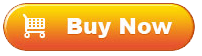Comece e escolha um modo de recuperação
Em primeiro lugar, abra o software instalado no seu computador e clique em "iOS Recovery" para entrar na interface principal. Em seguida, você pode escolher o modo "Recuperar do dispositivo iOS" ou o modo "Recuperar do arquivo de backup do iTunes" e, em seguida, seguir as instruções na tela para preparar seus dispositivos.

Selecione os tipos de arquivo desejados para varredura
Escolha os tipos de arquivo que você precisa verificar, e ambos os arquivos excluídos ou arquivos existentes são suportados. Após a verificação rápida, você verá diferentes pastas de arquivos organizadas no painel esquerdo. Agora, insira as pastas de arquivos para visualizar informações de arquivo mais detalhadas. e selecione os arquivos que você deseja gerenciar no computador.

Selecione os dados de destino e inicie a recuperação
Ao visualizar os dados detalhados, você pode escolher os que precisa para a recuperação. Se necessário, você pode clicar no botão "Exibir somente o(s) item(ns) excluído(s)" para encontrar rapidamente seus arquivos excluídos. Depois de selecionar, basta clicar no botão "Recover to Computer" para iniciar a recuperação de dados iOS. Espere um pouco, você pode conseguir o que quiser.